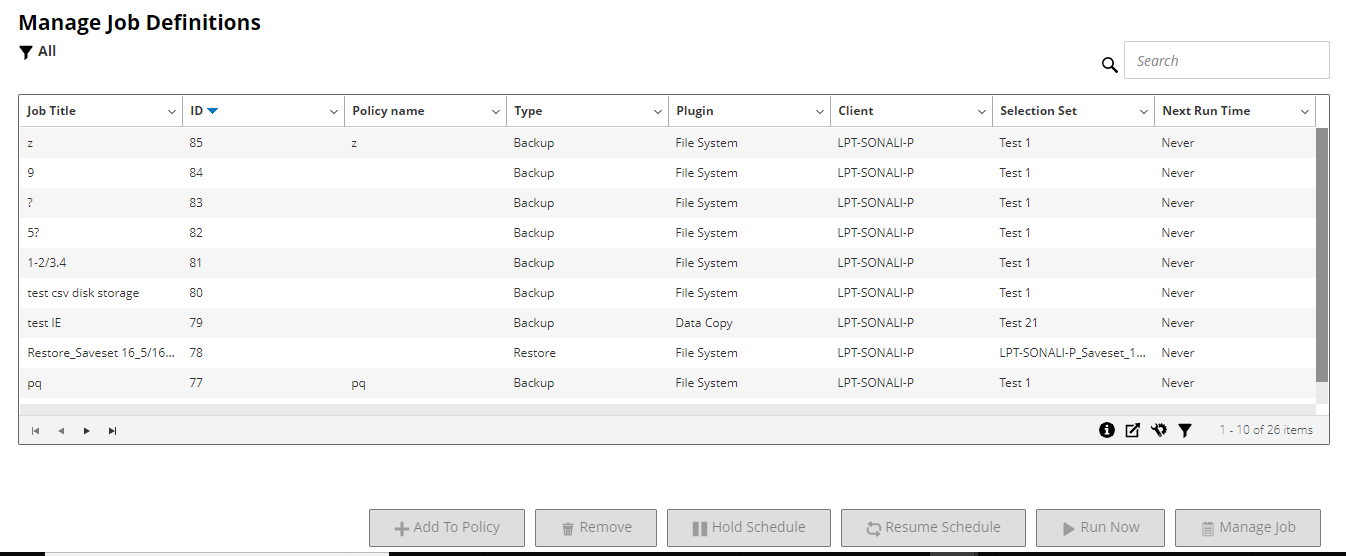ジョブ・エラーと警告のクリア
|
1 |
[ナビゲーション]パネルで、[ジョブ・ステータス]をクリックします。 |
|
• |
現在のすべてのジョブのエラーと警告をクリアするには、ビューを[すべてのアクティビティ]に設定し、[確認]をクリックします。 |
|
• |
|
• |
特定ジョブのエラーまたは警告をクリアするには、テーブルのジョブを選択して、[確認]をクリックします。 |
ジョブ・スケジュールの削除
ジョブを実行する必要がなくなった場合は、ジョブ・スケジュールを削除できます。ジョブ・スケジュールを削除しても、ジョブ定義は削除されません。ジョブ定義を再送信して、再度スケジュールすることができます。
|
1 |
[ナビゲーション]パネルで、[ジョブ・ステータス]をクリックします。 |
|
2 |
ジョブのリストでジョブを選択して、[スケジュールの削除]をクリックします。 |
|
3 |
確認ダイアログ・ボックスで、[OK]をクリックします。 |
ジョブ定義管理
|
• |
|
• |
|
• |
ジョブ定義の表示
ジョブ定義は、Schedulerデータベースに保管されます。[ジョブ定義管理]ページから、すべてのスケジュール済み、保存済み、完了、およびアクティブ・ジョブのジョブ定義を表示することができます。
|
1 |
[ナビゲーション]パネルで、[ジョブ定義管理]をクリックします。 |
|
• |
ジョブ・タイトル:ジョブの名前またはタイトルです。 |
|
• |
ジョブID:ジョブID番号(インスタンスID番号やフェーズID番号も表示される)。 |
|
• |
ポリシー名:ポリシーの名前(ジョブがバックアップ・ポリシーに属している場合)。 |
|
• |
タイプ:バックアップまたはリストア。 |
|
• |
プラグイン:ジョブの実行に使用しているプラグイン名。 |
|
• |
クライアント:ジョブが実行されたNetVaultクライアントの名前。 |
|
• |
セレクション・セット:バックアップまたはリストアのセレクション・セット。 |
|
• |
次回実行時間:次のインスタンスの実行予定日時。 |
|
2 |
フィルタ・オプションを設定したり、ページ・サイズ設定、列の並び替え順、または適用されたフィルタを表示したり、レコードをエクスポートしたり、テーブルの設定を編集したりするには、テーブルの右下隅にあるアイコンをクリックします。[ジョブ定義管理]ページのテーブル・フィルタ・オプションの詳細については、「Table 10」を参照してください。 |
|
3 |
任意選択で、[検索]オプションを使用して、テーブル・データをフィルタし、列の値に指定した文字列を含むエントリをすばやく見つけることができます。また、検索フィルタ文字列にはワイルドカード(?または*)を含めることもできます。 |
|
4 |
表示するジョブ定義を選択して、[ジョブの管理]をクリックします。 |
|
• |
ジョブ詳細:この領域には、ジョブ名、ジョブID、ジョブ・タイプ(バックアップまたはリストア)、およびクライアントの名前が表示されます。 |
|
• |
設定:この領域では、保護セットを作成、編集、および表示できます。選択内容、プラグイン・オプション、スケジュール、ソース・ストレージ、ターゲット・ストレージ、および詳細設定が表示されます。 |
|
メモ: [ジョブ詳細]領域の[クライアント]リンクを使用してセットを変更できますが、このリンクを使用してジョブの新しいセットを指定することはできません。ジョブ定義を変更するには、「ジョブ定義の編集」を参照してください。
バックアップ・ジョブを編集する際には、セット情報をプレビューすることによりセットに関してよく理解することができます。セット・サマリをプレビューするには、[ジョブの管理]ページの[ジョブ詳細]領域で情報アイコンの上にポインタを移動します。 |
|
• |
最新インスタンス:このテーブルには、ジョブの最新のインスタンスが表示されます。これには、以下の情報が表示されます。実行時間、期間、ジョブ・サイズ、インスタンスID、フェーズID、ステータス([成功]、[失敗]、[中断]など)。 |